如何使用 Elementor 編輯 WooCommerce 商店頁面
已發表: 2022-01-26如果您有 WooCommerce 商店並且想要發展業務,我們在這裡向您展示如何使用 Elementor 編輯 WooCommerce 商店頁面。
在本文中,我們將通過幾個簡單的步驟向您展示編輯 WooCommerce 商店頁面的過程。 你必須和我們在一起直到最後才能學習這個過程。
我假設您已經安裝了 WooCommerce 並為您的企業設置了商店頁面。 讓我們向您展示編輯此頁面的過程。
編輯商店頁面有幾個簡單的步驟。 您不必擔心這一點。
步驟如下:
第 1 步:創建單一產品模板
第 2 步:選擇一個預先設計的產品頁面模板,或從頭開始構建一個
第 3 步:添加構成頁面的產品小部件
第 4 步:使用其他產品預覽產品頁面
第 5 步:設置條件
讓我們開始吧!
第 1 步:創建單一產品模板
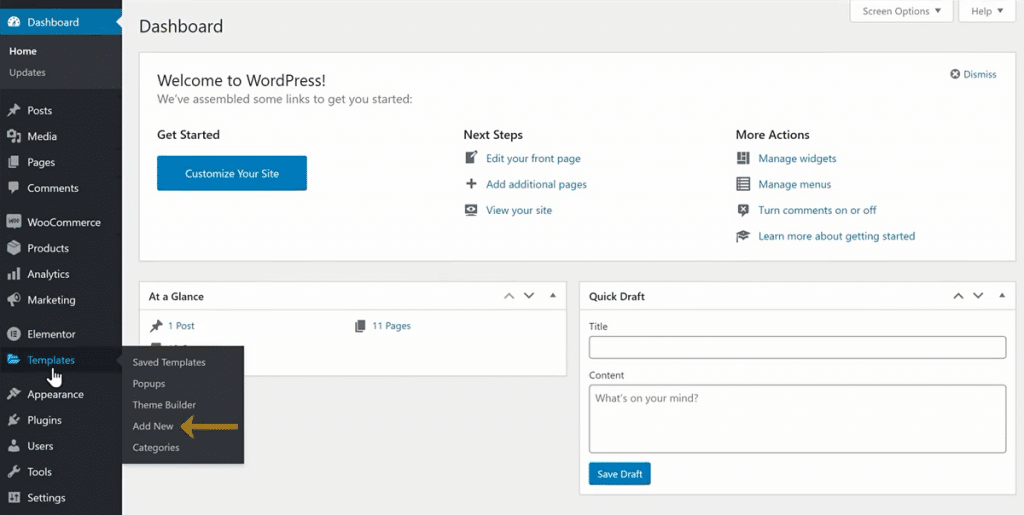
開始在 Elementor 中設計單一產品模板,遵循與創建常規單一模板類似的過程。
為此,您必須轉到 WordPress 儀表板>模板>添加新的。 然後您必須從模板選項中選擇單頁並單擊創建按鈕。
第 2 步:選擇一個預先設計的產品頁面模板,或從頭開始構建一個
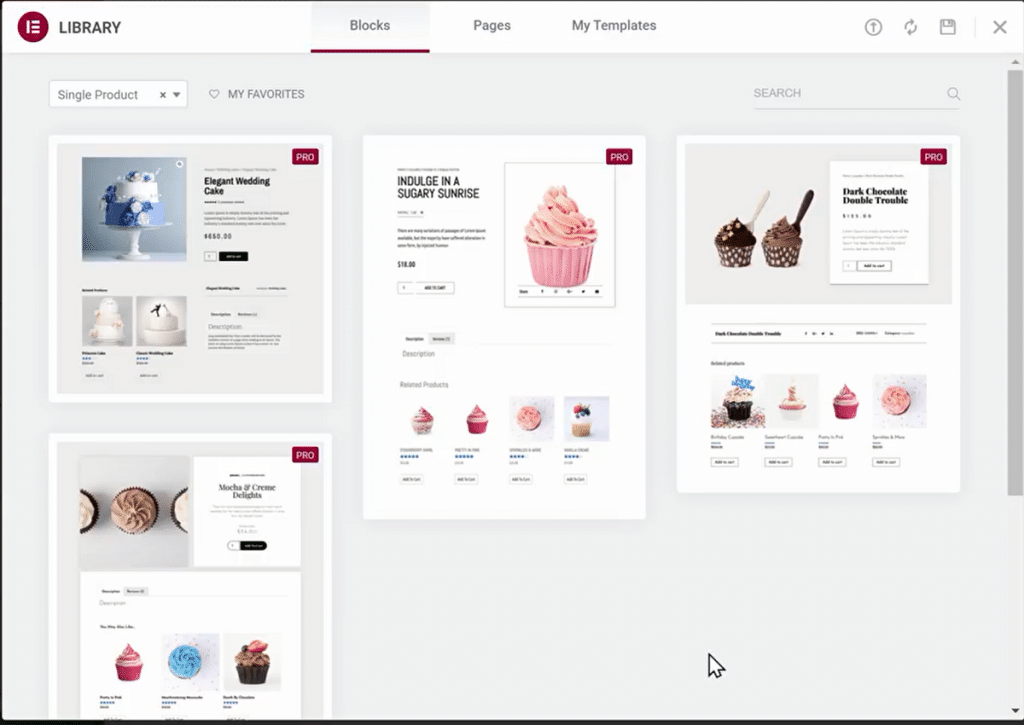
按照最簡單的方法開始。 使用預先設計的產品頁面模板之一,對其進行自定義以適合您的網站。 您可以選擇各種樣式,因為有幾種不同樣式的產品頁面可供選擇。
在開始添加小部件之前,請確保您正在處理全寬產品頁面,方法是切換到全寬模板。
使用 Elementor 對產品頁面的佈局和样式進行完全自定義控制。
還有另一種選擇從頭開始構建它。 在編輯面板中,您可以看到產品的特殊小部件。
第 3 步:添加構成頁面的產品小部件
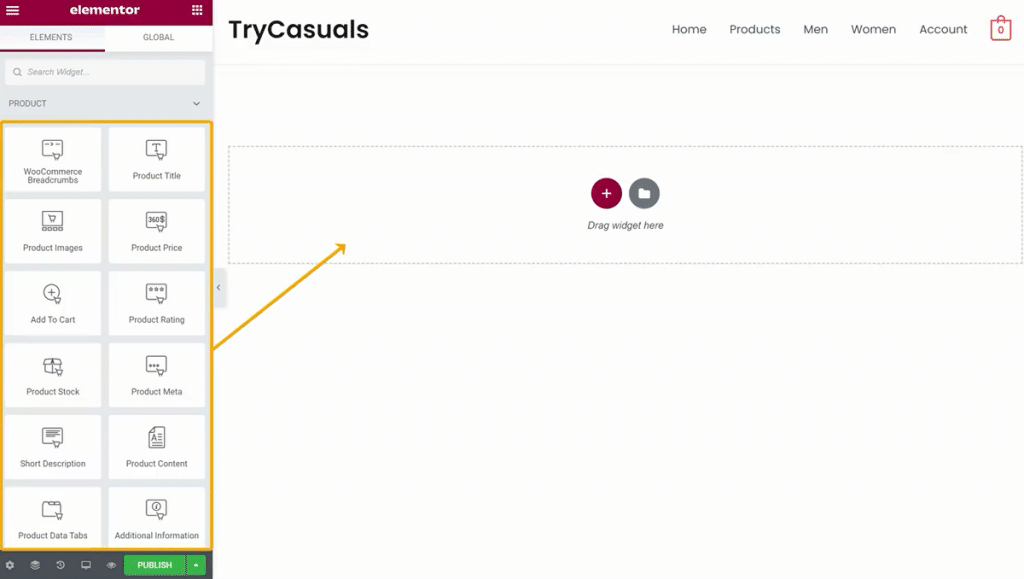
現在,是時候構建構成您的產品頁面的元素了。 有關產品小部件的完整列表,請訪問我們關於該主題的文檔。 對於本教程,您將使用以下 Elementor 小部件,而不使用其他插件:

- 產品標題小部件
- 產品圖片小部件
- Woo 麵包屑小部件
- 簡短描述小部件
- 產品評分小部件
- 產品價格小部件
- 產品元小部件
- 添加到購物車小部件
- 產品相關
- 產品數據選項卡
- 追加銷售小部件
您可以完全自由地使用佈局和移動元素。
您有機會使用任何其他小部件來使您的產品頁面更加有效和吸引人。 您可以使用動態內容功能將共享按鈕、號召性用語小部件、特色圖片、下拉菜單甚至自定義字段添加到模板中。
第 4 步:使用其他產品預覽產品頁面
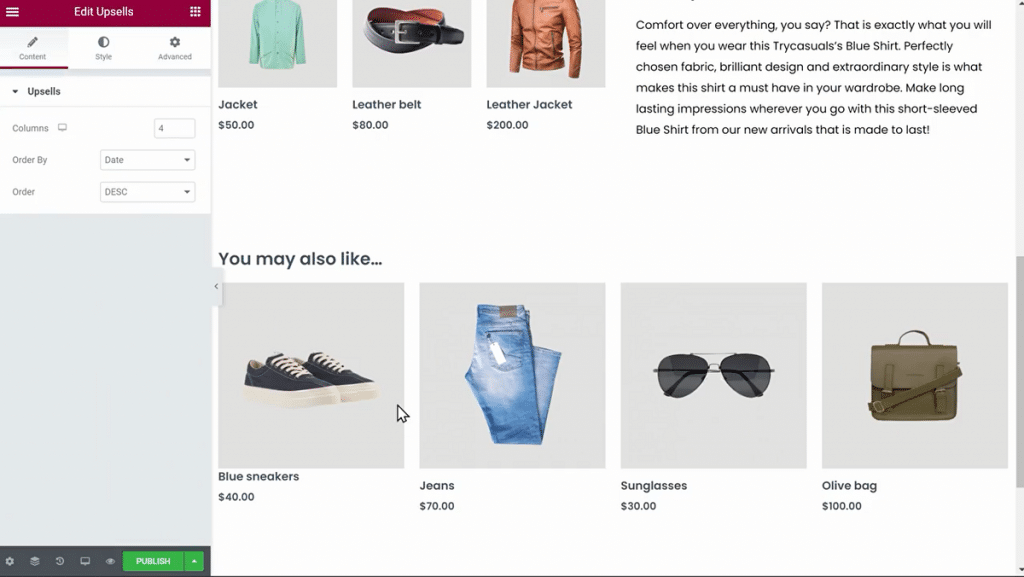
我們建議您使用幾種不同的產品進行預覽,以確保您的產品模板具有正確的設計。
您必須單擊左下方面板上的眼睛圖標,然後單擊設置。 在預覽設置下,選擇您要顯示的特定產品。 現在,申請並查看它的外觀。
第 5 步:設置條件

這是您設置條件以確定產品模板將出現在何處的最後階段。 默認情況下,該模板將影響您網站上的所有產品頁面。 您還可以選擇特定的產品類別。
點擊發布——您的單個產品就上線了!
全做完了! 您已使用 wsdgets 成功編輯了您的 WooCommerce 商店頁面。 現在,您可以期待比以往更多的訪問者訪問您的網站。
結論
您可以使用 Elementor 的 WooCommerce Builder 獲得設計靈活性,以視覺方式創建和微調您的產品頁面,這為您提供了機會。 這可以幫助您節省時間,並大大減少從您的想法轉變為實時且功能齊全的在線 WooCommerce 商店所需的時間。
您可以查看許多 WooCommerce 主題並查看這些 WooCommerce 網站示例以獲取靈感。
謝謝你和我們在一起。 祝你今天過得愉快。
